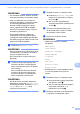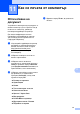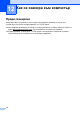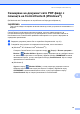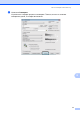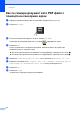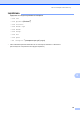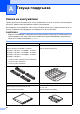Basic User's Guide
Table Of Contents
- Основно Ръководство за потребителя MFC-L8650CDW/MFC-L8850CDW/MFC-L9550CDW
- Ръководства за потребителя и къде да ги намеря?
- Съдържание
- 1 Обща информация
- Използване на документацията
- Достъп до помощните програми на Brother (Windows®)
- Достъп до ръководството за допълнителни функции и ръководството за потребителя на софтуера и мрежата
- Как да намерите ръководствата за потребителя за допълнителни функции
- Достъп до поддръжката на Brother (Windows®)
- Достъп до поддръжката на Brother (Macintosh)
- Преглед на контролния панел
- Настройки на пряк път
- Задаване на датата и часа
- Въвеждане на лична информация (ИД на устройството)
- Настройки на силата на звука
- 2 Зареждане на хартия
- Зареждане на хартия и носители за печат
- Настройки на хартията
- Приемлива хартия и други носители за печат
- 3 Зареждане на документи
- 4 Изпращане на факс
- 5 Получаване на факс
- 6 Работа с PC-FAX
- 7 Телефонни и външни устройства
- 8 Набиране и съхранение на номера
- 9 Копиране
- 10 Печат от USB устройство с флаш памет или цифров фотоапарат, поддържащи памет с голям обем
- 11 Как се печата от компютър
- 12 Как се сканира към компютър
- A Текуща поддръжка
- B Отстраняване на неизправности
- C Таблици с настройки и функции
- D Спецификации
- Индекс
Глава 12
78
Как се сканира документ като PDF файл с
помощта на сензорния екран 12
a Заредете документа (вижте Как се зареждат документи uu стр.41).
b Натиснете Сканир..
c Плъзнете наляво или надясно, за да се покаже към файл.
В центъра на сензорния екран ще се покаже , маркирано в синьо.
d Натиснете OK.
Когато устройството е свързано към мрежа, натиснете името на компютъра.
Направете едно от следните неща:
Ако искате да използвате настройките по подразбиране, преминете на стъпка h.
Ако искате да промените настройките по подразбиране, преминете на стъпка e.
e Натиснете Опции. Настройки на скан. ще се промени на Задаване на устр..
f Изберете настройките за 2-странно скан., Тип сканиране, Резолюция, Вид на
файл, Размер на скан и Махни фонов цвят според необходимостта.
g Натиснете OK.
h Натиснете Старт.
Устройството стартира процеса на сканиране.